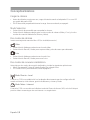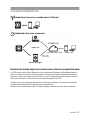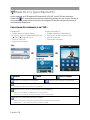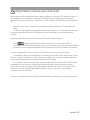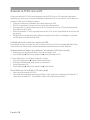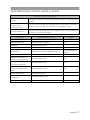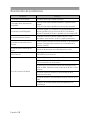La HP f150 Wireless Mini Camcorder te permite capturar fotos y vídeos de alta calidad y compartirlos fácilmente con tus amigos y familiares a través de su conectividad inalámbrica. Con su diseño compacto y ligero, es perfecta para llevarla contigo a cualquier parte y capturar tus momentos favoritos. Además, cuenta con varias funciones avanzadas, como la grabación en bucle, la visión por cuadrante y la comunicación de voz semidúplex, lo que la convierte en una herramienta versátil para una amplia variedad de aplicaciones.
La HP f150 Wireless Mini Camcorder te permite capturar fotos y vídeos de alta calidad y compartirlos fácilmente con tus amigos y familiares a través de su conectividad inalámbrica. Con su diseño compacto y ligero, es perfecta para llevarla contigo a cualquier parte y capturar tus momentos favoritos. Además, cuenta con varias funciones avanzadas, como la grabación en bucle, la visión por cuadrante y la comunicación de voz semidúplex, lo que la convierte en una herramienta versátil para una amplia variedad de aplicaciones.











Transcripción de documentos
f150 Mini videocámara Wireless Manual de usuario Introducción Acerca de este manual Este manual está diseñado para mostrar las características de su HP f150 Mini videocámara Wireless. Toda la información que en él aparece es lo más precisa posible pero está sujeta a cambios sin previo aviso. HP no se hará responsable de errores técnicos o editoriales ni de las omisiones que contenga este documento. Para consultar la última versión, visite www.hp.com/support. Los derechos del autor Este manual contiene información protegida por derechos de autor. Todos los derechos son reservados. Ninguna parte de este manual puede ser reproducida por cualquier medio mecánico, electrónico o de otro tipo en cualquier forma sin el permiso previo por escrito del fabricante. © Copyright 2013 Aviso de la Comisión Federal de Comunicaciones Según la Parte 15 de la normativa FCC, este equipo ha sido probado y cumple con los límites para los dispositivos de digital Clase B. Estos límites están diseñados para proporcionar una protección razonable contra las interferencias perjudiciales en una instalación residencial. Este equipo genera, utiliza e irradia energía de radiofrecuencia. Si no se instala y utiliza de acuerdo con las instrucciones, puede causar interferencias perjudiciales en las comunicaciones de radio. Sin embargo, no hay garantía de que no se produzcan interferencias baja ciertas instalaciones. Si este equipo causa interferencias perjudiciales en la recepción de radio o televisión, lo cual se puede determinar apagando y encendiendo el equipo, se recomienda al usuario que intente corregir la interferencia mediante una o más de las siguientes medidas: · Cambie la orientación o ubicación de la antena receptora. · Aumente la separación entre el equipo y el receptor. · Conecte el equipo a una toma en un circuito diferente de aquel al que esté conectado el receptor. · Consulte al distribuidor o a un técnico de radio o televisión para obtener ayuda. Modificaciones: La FCC exige que el usuario sea notificado de que cualquier cambio o modificación que se realice en este dispositivo que no sea aprobado expresamente por HP podrá anular la autoridad del usuario para operar el equipo. Reconocimiento de Marca Registrada Windows XP / Vista / Windows 7 y Windows 8 son marcas registradas de la Microsoft Corporation en los Estados Unidos y / o otros países. Macintosh y Mac OS son marcas registradas de Apple Inc. Además, todas las demás compañías o nombres de productos son marcas comerciales o marcas comerciales registradas de sus respectivas compañías. Precauciones de Seguridad y Manejo ATENCIÓN: Siga estas instrucciones para evitar daños a la videocámara: · NO LA UTILICE SIN PROTECCIÓN BAJO LA LLUVIA O EN EL AGUA. EVITE CONTACTO CON CUALQUIER TIPO DE LÍQUIDO · UTILICE SOLAMENTE LOS ACCESORIOS RECOMENDADOS · NO DESMONTE NI INTENTE REPARAR SU PROPIA CÁMARA USTED MISMO. DESARMAR LA CÁMARA PUEDE ANULAR LA GARANTÍA · NO HAY PARTES EN EL INTERIOR O COMPONENTES QUE SE DEBEN MANTENER · LAS REPARACIONES SERÁN REALIZADAS POR LOS SERVICIOS AUTORIZADOS · No toque la lente de la videocámara · No utilice productos químicos abrasivos, dIsolventes de limpieza ni detergentes fuertes para limpiar el producto. Limpie el producto con un paño suave y ligeramente húmedo. ¡ATENCION! · La descarga electrostática o fuertes campos electromagnéticos pueden afectar a la videocámara. REINICIE LA CÁMARA EN ESTE CASO. HP f150 Mini videocámara Botón de grabación Micrófono Status LED Ranura Micro SD Altavoz Puerto Micro USB Gancho para la correa Indicadores de modo: Modo video Modo foto Modo direct Botón de Mode Modo nube Botón de encendido Soporte del trípode Clip de montaje Montaje magnético Montaje para la correa Español | 1 Conceptos básicos Cargar la cámara • Antes de utilizarla por primera vez, cargue la batería usando el adaptador CA o con el PC por medio del puerto USB. • El LED de estado parpadeará durante la carga. Una vez acabada, se apagará. Modo Selección • Pulse el botón de encendido para encender la cámara. • Pulse el botón Mode para elegir entre los dos modos de cámara (Vídeo y Foto) y los dos modos de conexión inalámbrica (Directo y Nube). Dos modos de cámara Inserte una tarjeta de memoria Micro SD (no incluída/accesorio) Vídeo • Pulse el botón Mode para seleccionar el modo vídeo • Pulse el botón Record / Grabar para capturar vídeo, pulse de nuevo para detenerlo. Foto • Pulse el botón Mode para seleccionar el modo foto.. • Pulse el botón Record / Grabar para sacar fotos. Dos modos de conexión inalámbrica Antes de usar los modos de conexión inalámbrica, instale las siguientes aplicaciones. • Móvil: Descargue HP Ucam AP desde Google Play o Apple Store. • PC: Instale PC APP para Windows (véase la página 6) Modo Directo– Local Conecte su f150 a su unidad móvil o al ordenador directamente para la configuración del mando a distancia, visión directa, gestión de álbumes y cámara y Nube. Modo Nube – Internet Conecte la f150 a su servidor en la Nube a través del Punto de Acceso (AP) o al móvil Hotspot para los vídeos streaming en vivo en Internet o su seguimiento. Español | 2 Conexión inalámbrica Modo Direct (conectar a unidad móvil o PC local) Móvil / PC Modo Nube (Conectar a Internet) USTREAM Nube AP Servidor en la Nube Móvil / PC Punto Hotspot Emisión de vídeos digitales en Internet en directo usando Ustream: La f150 puede emitir vídeos digitales en vivo a Internet en Ustream. Usted debe primero a abrir una cuenta en Ustream (www.ustream.tv). Después de haber registrado una cuenta Ustream, podrá usar la aplicación HP Ucam en su PC o dispositivo móvil en Modo Conexión Direct para inroducir la información de la cuenta Ustream en la f150. Cualquiera con un navegador web podrá ver sus vídeos digitales. Los usuarios de móviles pueden instalar la aplicación Ustream en sus dispositivos. (Busque en YouTube vídeos sobre f150 que expliquen esta información más en detalle) Español | 3 Modo Directo (para Móvil u PC) Podrá organizar su f150 usando HP Ucam móvil (o PC) AP. Cada f150 tiene una única Cámara ID ( U2- xxxxxx) No se necesita contraseña la primera vez que se usa. Cuando ya esté conectado, puede utilizar la función de configuración de HP Ucam para introducir la contraseña del dispositivo. Conectarse directamente a su f150 Usuarios iOS. • Ponga cámara en Modo directo. •En el móvil, vaya a [Configuración/Ajustes] [Wi-fi] Elegir U2-xxxxx • Inicie HP Ucam AP. • Explore las funciones Acercar Usuarios de Android • Pongaa cámara en Modo directo. • En el móvil, active la conexión wifi • Inicie HP Ucam AP. • Explore las funciones. Alejar Saque fotos (tarjeta SD necesaria) Invertir imagen Capture vídeo (tarjeta SD necesaria) Grabación en bucle (tarjeta SD necesaria) •Conserve los últimos 10 minutos de grabación. Hable con su f150 (comunicación de voz semidúplex) •Pulse el icono del micro y hable al móvil – ¡a la cámara! •El micrófono f150 está en silencio mientras usted está hablando. Visión por cuadrante (cámaras múltiples) •Pulse para activar la visión por cuadrante (puede ver hasta cuatro cámaras) •Seleccione “1” para volver a la visión de cámara sencilla. Español | 4 Modo Nube (stream para Internet) Antes de usar el Modo Nube de Internet, debe configurar su cámara f150. Debe introducir su red inalámbrica y los parámetros Ustream (Nube AP/Servicios en la Nube) en la cámara usando HP Ucam. Para hacerlo, conéctese a su f150 usando el Modo Directo(véase la página 4).. • Inicie HP Ucam. Vaya a configuración. Desplácese hacia abajo hasta “Configuración de Nube”. 1. Seleccione la red Wifi que usted desea utilizar e introduzca su contraseña WiFi, si existe. Este paso permite a la cámara f150 llegar a la red wifi inalámbrica local para acceder a Internet. Siguiente, debe introducir la información de su servidor Nube (Ustream). , luego introduzca su nombre de usuario (y/o correo eléctronico) y • Pulse contraseña para la AP Nube que desee usar, como Ustream. Cuando acabe, pulse [Guardar en Cámara]. Esto almacenará/guardará la información de su wifi y AP Nube en la cámara. Una vez configurada la cámara, hay dos formas de conectarla a un servidor Nube. 1. Encienda la cámara. Irá a Modo directo. Conecte su móvil al f150 en Modo directo. Inicie HP Ucam. Pulse Configuración. Pulse [Cámara en la Nube]. La cámara se cambiará de Modo Directa Modo Nube para retransmitirse directamente a la Nube. 2. Encienda la cámara. Pulse el botón de Modo para seleccionar Modo Nube. El LED Nube parpadeará en rojo mientras se esté conectando a la Nube. Cuando la cámara se haya conectado con éxito a la Nube, el LED parapadeará despacio en verde. Si la conexión no se realiza con éxito el LED Nube parpadeará rápido en rojo. En este caso, compruebe la configuración de su AP Nube. Una vez conectada la cámara a la Nube, puede visualizar su vídeo en vivo en: www.ustream.tv Español | 5 Usando la f150 con su PC Existe una aplicación PC APP para Windows. Instale PC APP en su PC conectado de manera inalámbrica y observe que la funcionalidad de la aplicación PC es muy similar a la AP del móvil. Instale PC APP para PC desde la cámara • Conecte su cámara al ordenador por medio del puerto USB. • PC APP se ejecutará (si la ejecución se activa automáticamente). • Si la ejecución no está activada vaya a [Mi PC], busque el icono de f150 para el ejecutable de instalación de PC APP. • Una vez instalado, PC APP se pondrá en marcha. (Si no es así, haga doble clic en el icono de programa) • Desenchufe la cámara del puerto USB para la aplicación de wifi, o manténgalo conectado via USB para otras aplicaciones USB Utilidad adicional cuando se conecte via USB: Nota: Mientras esté conectado via USB, la función [Vista] en PC APP está deshabilitada. Pulse la tecla de modo Cámara para cambiar de Almacenamiento Masivo a Modo Webcam. Almacenamiento Masivo (por defecto): (el indicador LED está naranja) 1. Debe enviar las carpetas de Vídeo y Foto de la cámara al PC • Vaya a [Álbum] Seleccione vídeo/foto Pulse [Guardar en PC] 2. Suba vídeos/fotos a YouTube, Facebook o Youku • Vaya a [Configuración] [Ajustes de transferencia] • Introduzca Email/Nombre de usuario y contraseña. • Pulse [Guardar en PC]. • Vaya a [Álbum] Seleccione vídeo/foto Pulse [Subir] Modo Webcam: (el indicador LED está verde) • Cierre (exit) el programa PC APP.. • Para vídeo de mensajería instantánea (Skype o QQ), seleccione “dispositivo de vídeo U2” y “dispositivo de audio U2”. (Para WinXP, seleccione “dispositivo de vídeo”) Español | 6 Indicadores de control, audio y visual Funciones de control de cámara Apagar Mantenga pulsado la tecla de encendido durante 5 segundos para apagar. Restaurar configuración predeterminada Pulse al mismo tiempo las teclas de Modo y de Grabación durante 5 segundos para restaurar la configuración predeterminada. Panel de grabación Pulse la tecla de Grabar durante 3 segundos para iniciar grabación en bucle y para invertir imagen. Condición Grabación Grabación en Bucle Cargando Carga Completada Indicador de estado LED Parpadeo lento, verde Parpadeo lento, naranja Parpadeo lento, rojo Batería Baja Parpadeo rojo cada 5 segundos (aviso) Apagar Apagado automático (5 minutos en suspensión) Memoria llena Error de la tarjeta SD No existe Ap en la Nube No existe cuenta en la Nube Modo Directo Listo Conectándose a la red inalámbrica Vídeo digital # Bips Uno Uno Dos Cinco, después se apaga Dos Parpadeo lento, rojo Dos Parpadeo lento, rojo Tres Parpadeo rápido, rojo Tres Luz verde continua Parpadeo rápido, verde Parpadeo lento, verde Español | 7 Resolución de problemas Situación Solución La cámara no se enciende La batería está baja: cargue la batería La imagen de la cámara está congelada Pulse el botón de encendido durante 5 segundos para apagar. Pulse el botón de encendido dos veces para encender. La cámara no puede grabar No existe tarjeta SD, la tarjeta no está localizada o la tarjeta está llena. No se reconoce la SD. Formatee la tarjeta SD usando HP Ucam o pruebe con otra tarjeta SD. No se encuentra la cámara Encienda la cámara, cambie a Modo directo. Pulse “actualizar” en el móvil o en el PC y explore de nuevo. Se olvidó la contraseña de la cámara Pulse al mismo tiempo las teclas de Modo y de Grabación durante 4 segundos para reiniciar la contraseña de la cámara, si existe. No existe Visión Directa en el móvil Mueva la cámara más cerca del dispositivo móvil. Segmentos parpadeantes en Visión Directa La configuración del sistema de la televisión (50Hz/60Hz) es incorrecto. AP o móvil Hotspot no están encendidos. No existe AP en la Nube o la AP en la Nube SSID/contraseña son incorrectas. Error de conexión de Nube La cámara no está en una zona de red inalámbrica o la señal es débil. Mueva la cámara más cerca del AP o móvil Hotspot. No existe cuenta en la Nube, o la información de la cuenta es incorrecta. No existe Internet o no se puede acceder al servicio en la Nube. El servicio en la Nube puede estar bloqueado por el cortafuegos. Español | 8-
 1
1
-
 2
2
-
 3
3
-
 4
4
-
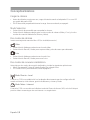 5
5
-
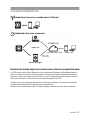 6
6
-
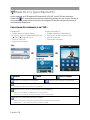 7
7
-
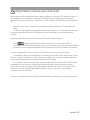 8
8
-
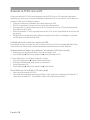 9
9
-
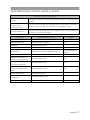 10
10
-
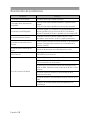 11
11
HP F150 Manual de usuario
- Tipo
- Manual de usuario
- Este manual también es adecuado para
La HP f150 Wireless Mini Camcorder te permite capturar fotos y vídeos de alta calidad y compartirlos fácilmente con tus amigos y familiares a través de su conectividad inalámbrica. Con su diseño compacto y ligero, es perfecta para llevarla contigo a cualquier parte y capturar tus momentos favoritos. Además, cuenta con varias funciones avanzadas, como la grabación en bucle, la visión por cuadrante y la comunicación de voz semidúplex, lo que la convierte en una herramienta versátil para una amplia variedad de aplicaciones.